Comment activer le mode développeur caché d’Apple AirTag
Apple AirTag marque l’entrée de la société dans le segment des traqueurs d’objets Bluetooth, et il rivalise avec Tile Pro, Galaxy SmartTag et autres. Désormais, le petit AirTag est livré avec une tonne de fonctionnalités, y compris la recherche de précision, le son alertes, batterie remplaçable par l’utilisateur, et plus encore. Mais personne n’imaginerait jamais qu’Apple laisse un mode développeur secret accessible aux utilisateurs dans l’application compagnon Find My. Eh bien, il semble que le géant de Cupertino n’ait pas été aussi approfondie dans ce cas. Un Redditor est récemment tombé par hasard sur un mode développeur dans l’application Find My, par hasard. Pour en faire l’expérience vous-même, voici comment activer le mode développeur caché d’Apple AirTag sur votre iPhone.
Trouvez et réparez automatiquement les erreurs de Windows grâce à l'outil de réparation de PC
Reimage est un excellent outil de réparation qui détecte et répare automatiquement différents problèmes du système d'exploitation Windows. Avoir cet outil protégera votre PC contre les codes malveillants, les défaillances matérielles et plusieurs autres bugs. En outre, cela vous permet également d'utiliser votre appareil au maximum de ses capacités et de ses performances.
- Étape 1: Télécharger l'outil de réparation et d'optimisation des PC (Windows 11, 10, 8, 7, XP, Vista - Certifié Microsoft Gold).
- Étape 2: Cliquez sur "Démarrer l'analyse" pour trouver les problèmes de registre de Windows qui pourraient être à l'origine des problèmes du PC.
- Étape 3: Cliquez sur "Réparer tout" pour résoudre tous les problèmes.
Activer le mode développeur pour Apple AirTag
Avant qu’Apple ne décide de mettre à jour l’application Find My, voici les étapes à suivre pour activer le mode développeur AirTag:
Remarque : Vous devez utiliser un iPhone avec la puce U1 pour accéder à la fonction de recherche de précision afin d’utiliser cette fonctionnalité. Cela signifie que vous ne pouvez activer le mode développeur d’AirTag que sur les appareils des séries iPhone 11 et iPhone 12.
Procédure d’activation du menu développeur d’AirTag
1. Ouvrez Localiser mon application sur votre iPhone.
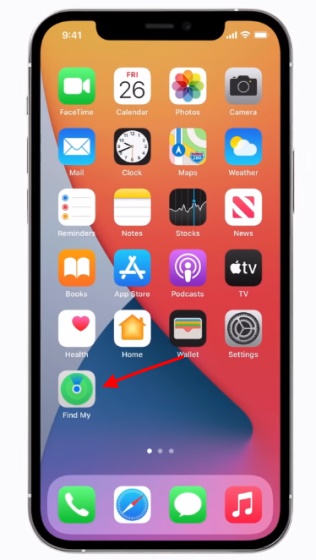
2. Accédez à l’onglet ‘Éléments’ dans la barre de navigation inférieure.
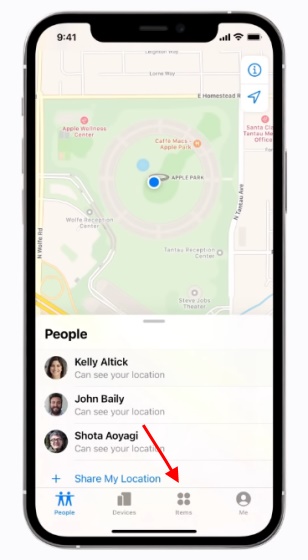
3. Maintenant, sélectionnez l’un des AirTags dans la liste et appuyez sur le bouton ‘Rechercher à proximité’ .
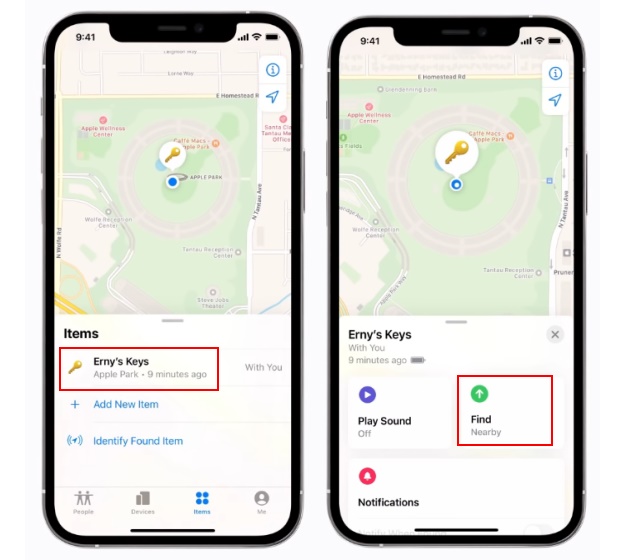
4. Ensuite, vous devez appuyer cinq fois sur le nom de votre AirTag (par exemple, les clés d’Erny dans ce cas) dans le coin supérieur gauche pour activer le mode développeur.
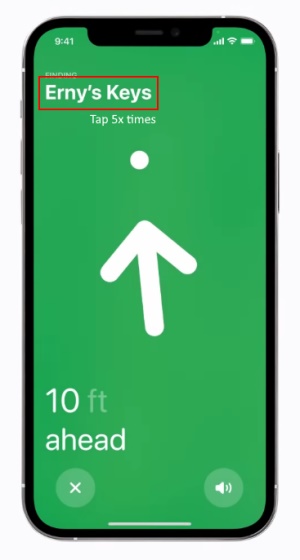
5. Vous devriez maintenant voir un tas de données, ainsi que des curseurs pour ajuster la couleur d’arrière-plan, l’animation de points pour la recherche de précision, les paramètres d’économie de batterie, etc.
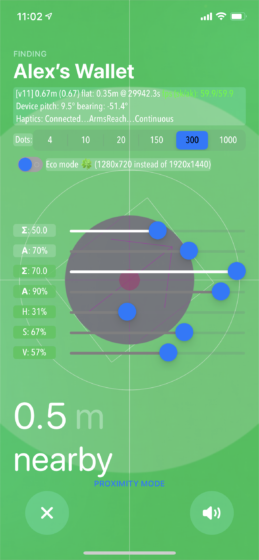
Paramètres du menu développeur Apple AirTag: expliqués
Si vous vous demandez ce que font tous les boutons et curseurs du mode développeur d’AirTag, nous avons expliqué chacun d’eux ici:
- Points : il vous permet d’ajuster le nombre de points qui apparaissent à l’écran dans le cadre de l’animation Recherche de précision. Vous pouvez l’ajuster entre 4 et 1000.
- Mode Eco : il s’agit d’une fonction d’économie de batterie qui vous permet d’utiliser une interface AR de résolution inférieure tout en trouvant un AirTag perdu. Cela nécessiterait moins de puissance de rendu et déchargerait donc moins de batterie.
- H (Hue) : il vous permet d’ajuster la couleur de l’interface de recherche de précision de l’AirTag.
- S (Saturation) : il vous permet d’ajuster la saturation de l’interface utilisateur.
- V (Valeur) : ce curseur vous permet de régler la luminosité de l’interface utilisateur.
- Σ (Somme) : l’un des curseurs de somme (celui du haut) vous permet de régler le flou de la caméra. Nous ne sommes actuellement pas sûrs de ce que fait l’autre curseur de somme.
- A :% mélangé avec vue
- Enfin, vous pouvez également basculer entre le ‘Mode de proximité’ et le ‘Mode interactif’ depuis le mode développeur de l’AirTag. Alors que le premier fonctionne avec l’outil de suivi des éléments, le second simulera une balise interactive sur votre écran.
Le mode développeur pour AirTag est génial!
Donc, si vous avez déjà commandé l’AirTag et que vous l’utilisez pour suivre votre portefeuille ou vos clés, allez-y et bricolez avec le mode développeur AirTag dans l’application Find My. Il est possible que vous trouviez une couleur appropriée pour la recherche de précision ou que vous réduisiez l’utilisation de la batterie à l’aide de ce menu. En dehors de cela, vous devriez également consulter les meilleurs étuis et accessoires AirTag, comment activer le mode perdu pour les AirTags et éviter d’être suivi si quelqu’un place un AirTag sur vous. Nous avons compilé toutes ces ressources pratiques juste pour vous.
